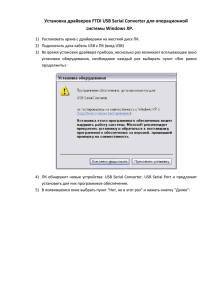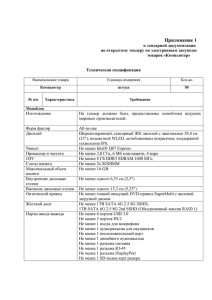адаптер usb-obd ii
реклама
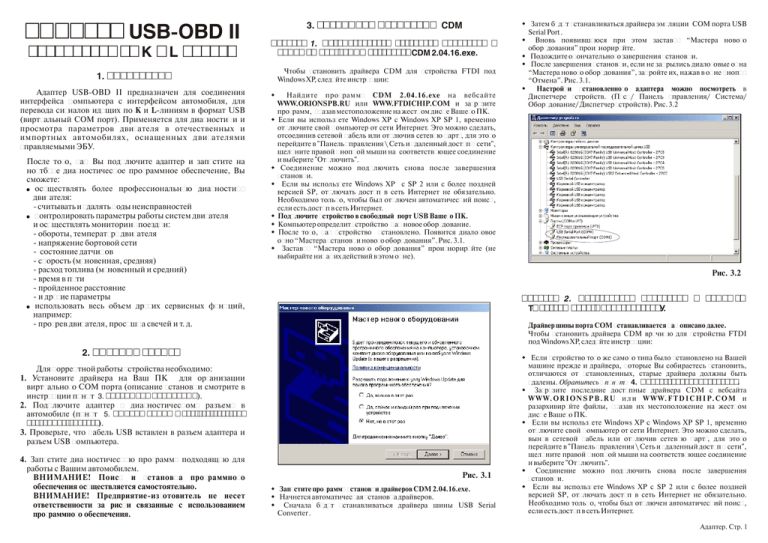
АДАПТЕР USB-OBD II соединение по K и L линиям 1. НАЗНАЧЕНИЕ Адаптер USB-OBD II предназначен для соединения интерфейса компьютера с интерфейсом автомобиля, для перевода сигналов идущих по K и L-линиям в формат USB (виртуальный COM порт). Применяется для диагностики и просмотра параметров двигателя в отечественных и импортных автомобилях, оснащенных двигателями управляемыми ЭБУ. После того, как Вы подключите адаптер и запустите на ноутбуке диагностическое программное обеспечение, Вы сможете: é осуществлять более профессиональную диагностику двигателя: - считывать и удалять коды неисправностей é контролировать параметры работы систем двигателя и осуществлять мониторинг поездки: - обороты, температуру двигателя - напряжение бортовой сети - состояние датчиков - скорость (мгновенная, средняя) - расход топлива (мгновенный и средний) - время в пути - пройденное расстояние - и другие параметры é использовать весь объем других сервисных функций, например: - прогрев двигателя, просушка свечей и т. д. 3. УСТАНОВКА ДРАЙВЕРОВ CDM Вариант 1. Автоматическая установка драйверов с помощью программы установки CDM 2.04.16.exe. Чтобы установить драйвера CDM для устройства FTDI под Windows XP, следуйте инструкции: w Найдите программу CDM 2.04.16.exe на вебсайте WWW.ORIONSPB.RU или WWW.FTDICHIP.COM и загрузите программ, указав местоположение на жестком диске Вашего ПК. w Если вы используете Windows XP с Windows XP SP 1, временно отключите свой компьютер от сети Интернет. Это можно сделать, отсоединив сетевой кабель или отключив сетевую карту, для этого перейдите в "Панель управления \ Сеть и удаленный доступ к сети", щелкните правой кнопкой мыши на соответствующее соединение и выберите "Отключить". w Соединение можно подключить снова после завершения установки. w Если вы используете Windows XP с SP 2 или с более поздней версией SP, отключать доступ в сеть Интернет не обязательно. Необходимо только, чтобы был отключен автоматический поиск, если есть доступ в сеть Интернет. w Подключите устройство в свободный порт USB Вашего ПК. w Компьютер определит устройство как новое оборудование. w После того, как устройство установлено. Появится диалоговое окно “Мастера установки нового оборудования”. Рис. 3.1. w Заставку “Мастера нового оборудования” проигнорируйте (не выбирайте никаких действий в этом окне). Рис. 3.2 Вариант 2. Инсталляция драйверов с помощью “Мастера нового оборудования”. Драйвер шины порта COM устанавливается как описано далее. Чтобы установить драйвера CDM вручную для устройства FTDI под Windows XP, следуйте инструкции: 2. ПОРЯДОК РАБОТЫ Для корректной работы устройства необходимо: 1. Установите драйвера на Ваш ПК для организации виртуального СОМ порта (описание установки смотрите в инструкции пункт 3. УСТАНОВКА ДРАЙВЕРОВ). 2. Подключите адаптер к диагностическому разъему в автомобиле (пункт 5. ПОДКЛЮЧЕНИЕ к диагностическому разъему автомобиля). 3. Проверьте, что кабель USB вставлен в разъем адаптера и разъем USB компьютера. 4. Запустите диагностическую программу подходящую для работы с Вашим автомобилем. ВНИМАНИЕ! Поиск и установка программного обеспечения осуществляется самостоятельно. ВНИМАНИЕ! Предприятие-изготовитель не несет ответственности за риски связанные с использованием программного обеспечения. w Затем будут устанавливаться драйвера эмуляции СОМ порта USB Serial Port . w Вновь появившуюся при этом заставку “Мастера нового оборудования” проигнорируйте. w Подождите окончательного завершения установки. w После завершения установки, если не закрылись диалоговые окна “Мастера нового оборудования”, закройте их, нажав в окне кнопку “Отмена”. Рис. 3.1. w Настройки установленного адаптера можно посмотреть в Диспетчере устройств. (Пуск/ Панель управления/ Система/ Оборудование/ Диспетчер устройств). Рис. 3.2 Рис. 3.1 w Запустите программу установки драйверов CDM 2.04.16.exe. w Начнется автоматическая установка драйверов. w Сначала будут устанавливаться драйвера шины USB Serial Converter . w Если устройство того же самого типа было установлено на Вашей машине прежде и драйвера, которые Вы собираетесь установить, отличаются от установленных, старые драйвера должны быть удалены. Обратитесь к пункту 4. Деинсталляция драйверов. w Загрузите последние доступные драйвера CDM с вебсайта W W W. O R I O N S P B . R U и л и W W W. F T D I C H I P. C O M и разархивируйте файлы, указав их местоположение на жестком диске Вашего ПК. w Если вы используете Windows XP с Windows XP SP 1, временно отключите свой компьютер от сети Интернет. Это можно сделать, вынув сетевой кабель или отключив сетевую карту, для этого перейдите в "Панель управления \ Сеть и удаленный доступ к сети", щелкните правой кнопкой мыши на соответствующее соединение и выберите "Отключить". w Соединение можно подключить снова после завершения установки. w Если вы используете Windows XP с SP 2 или с более поздней версией SP, отключать доступ в сеть Интернет не обязательно. Необходимо только, чтобы был отключен автоматический поиск, если есть доступ в сеть Интернет. Адаптер. Стр. 1 Соедините устройство со свободным портом USB на Вашем ПК. w После того, как устройство установлено запустится “Мастер w нового оборудования”, появится диалоговое окно, показанное на рис. 3.3. Выберите "Нет, не в этот раз" и нажмите кнопку "Далее", чтобы w продолжить установку. Рис. 3.3 Выберите в следующем окне "Установка из указанного места", как w показано на рисунке 3.4. Нажмите кнопку "Далее". Рис. 3.4 При инсталляции драйвера необходимо указывать его w местоположение (папку, куда Вы скачали файл с драйверами с вебсайта WWW.ORIONSPB.RU или WWW.FTDICHIP.COM ). Выберите "Выполнить поиск подходящего драйвера в указанных местах". Введите в строке путь к файлу, рис. 3.5 или, нажав на кнопку "Обзор", выберите и укажите папку, в которой находятся драйвера. Нажмите кнопку "Далее" для продолжения. Рис. 3.5 Если Windows XP настроена на предупреждения, появится w сообщение, как показано на рисунке 3.6. Выберите "Все равно продолжить", чтобы продолжить установку. w Если Windows XP настроена игнорировать предупреждения, сообщение не появится. Рис. 3.6 На экране, как показано на рисунке 3.7 будет отображаться, что w Windows XP копирует файлы, необходимые для драйвера. Рис. 3.7 Затем появится диалоговое окно окончания установки, рис. 3.8. w Нажмите кнопку "Готово" для завершения установки на первый w порт устройства. Рис. 3.8 Адаптер. Стр. 2 Драйвер эмуляции порта COM устанавливается как описано далее. w После завершения первого этапа установки, запустится “Мастер нового оборудования”. w Как было описано выше, выберите "Нет, не в этот раз" и нажмите кнопку "Далее", чтобы продолжить установку, рис. 3.9. Рис. 3.9 w Выберите "Установка из указанного места", как показано на рисунке 3.10. Нажмите кнопку "Далее". Рис. 3.10 w При инсталляции драйвера необходимо указывать его местоположение (папку, куда Вы скачали файл с драйверами). Выберите "Поиск подходящего драйвера в указанных местах". Введите в строке путь к файлу, рис. 3.11 или, нажав на кнопку "Обзор", выберите и укажите папку, в которой находятся драйвера. После того, как выбрали и указали путь, нажмите кнопку "Далее" для продолжения установки. Рис. 3.11 w Если Windows XP настроена на предупреждения, появится сообщение, как показано на рисунке 3.12. Выберите "Все равно продолжить", чтобы продолжить установку. w Если Windows XP настроена игнорировать предупреждения, сообщение не появится. Рис. 3.12 w На экране, как показано на рисунке 3.13 будет отображаться, что Windows XP копирует файлы драйвера. Рис. 3.13 w Затем появится диалоговое окно окончания установки. Нажмите кнопку "Готово" для завершения установки. Рис. 3.14 Адаптер. Стр. 3 w Настройки адаптера можно посмотреть в Диспетчере устройств. (Пуск/ Панель управления/ Система/ Оборудование/ Диспетчер устройств). Рис. 3.15. 5. ПОДКЛЮЧЕНИЕ к диагностическому разъему автомобиля Подключение к диагностической колодке OBD II. Вставьте адаптер, рис. 5.1, в разъем диагностической колодки OBD II в автомобиле. Внешний вид разъема приведен на рис. 5.3. Расположение диагностической колодки зависит от модели автомобиля. ВНИМАНИЕ! При подключении в разъем OBD II переходник с одиночными контактами (рис. 5.2) должен быть отсоединен от адаптера, т. к. при случайном замыкании контактов, возможен выход из строя штатного электрооборудования. Переходник с одиночными контактами АДАПТЕР ключ на разъеме Рис. 5.1 Рис. 5.2 провод с белым кембриком - подключите к К-линии к контакту “7” диагностической колодки OBD II, рис. 5.3; к контакту ”М”диагностической колодки, рис.5.4; к контакту “ 9” универсального разъема KIA, рис. 5.5; к контакту “11” диагностической колодки, рис. 5.6. провод с черным кембриком - подсоедините к корпусу; или к контакту “5”диагностической колодки OBD II, рис. 5.3; к контакту “А” диагностической колодки, рис. 5.4; к контакту “4” или “12” универсального разъема KIA, рис. 5.5; к контакту “12” диагностической колодки, рис.5.6. провод с красным кембриком - подключите к цепи “+12 В”, защищенной предохранителем; к плюсовой клемме аккумулятора; или контакту “16” диагностической колодки OBD II; к контакту “Н” (“G”) (ДК), рис. 5.4; к контакту “7” универсального разъема KIA, рис. 5.5 (убедитесь с помощью вольтметра, что на этот контакт приходит постоянное напряжение +12В); к контакту “2” диагностической колодки, рис.5.6. провод с желтым кембриком - подключите к контакту “15” диагностической колодки OBD II (L - линия), в автомобилях с Lлинией. Рис. 3.15 6. ТЕХНИЧЕСКИЕ ХАРАКТЕРИСТИКИ ДИАГНОСТИЧЕСКАЯ КОЛОДКА OBD II ВИД СПЕРЕДИ: 1 2 9 10 3 4 5 11 12 13 6 7 8 14 15 16 Рис. 5.3 Клемма "7” - К-линия 4. ДЕИНСТАЛЛЯЦИЯ ДРАЙВЕРОВ При возникновении необходимости удалить драйвера CDM для устройства FTDI, следуйте инструкции: w Найдите программу FTClean.exe на вебсайте WWW.ORIONSPB.RU или WWW.FTDICHIP.COM и загрузите программу, указав её местоположение на жестком диске Вашего ПК. w Отсоедините адаптер от USB порта. w Запустите программу деинсталляции FTClean.exe w Следуйте инструкциям программы до завершения процесса деинсталляции драйверов. Подключение с помощью переходника с одиночными контактами. Автомобили могут комплектоваться другими типами диагностических колодок. Диагностическая колодка OBD II может отсутствовать. Если Вы не обнаружили диагностическую колодку или нет возможности подключить адаптер в колодку OBD II, то необходимо подключить провода согласно их цветам, с помощью переходника с одиночными контактами. Рис. 5.2. w Напряжение питания w Потребляемый ток не более w Диапазон рабочих температур w Габариты 5В 100 мА от -25до+40 OС 65х55х18 мм 7. КОМПЛЕКТ ПОСТАВКИ w Коробка упаковочная. . . . . . . . . . . . . . . . w Инструкция по эксплуатации. . . . . . . . . . . w Адаптер в пластмассовом корпусе . . . . . . . . w Кабель USB А - mini USB для подключения к компьютеру. . . . . . . . . . . . w Переходник с одиночными контактами . . . . . . 1 шт. .1 шт. . 1 шт. .1 шт. 1 шт. Виды диагностических колодок ДИАГНОСТИЧЕСКАЯ КОЛОДКА ВИД СВЕРХУ: Клемма "М" - К-линия G H 1 УНИВЕРСАЛЬНЫЙ РАЗЪЕМ KIA В А М 5 2 6 3 7 8 8. ГАРАНТИЙНЫЕ ОБЯЗАТЕЛЬСТВА Рис. 5.4 4 9 10 11 12 Рис. 5.5 13 14 15 16 17 18 19 20 ДИАГНОСТИЧЕСКАЯ КОЛОДКА ВИД СВЕРХУ: Контакт 2: +12 В Контакт 11: К-линия Контакт 12: Масса 1 2 3 4 5 6 7 8 9 10 11 12 Рис. 5.6 Гарантийный срок эксплуатации прибора - 12 месяцев со дня продажи. Предприятие-изготовитель обязуется в течении гарантийного срока производить безвозмездный ремонт при соблюдении потребителем правил эксплуатации. Без предъявления гарантийного талона, при механических повреждениях и неисправностях, возникших из-за неправильной эксплуатации, гарантийный ремонт не осуществляется. В случае неисправности, при соблюдении всех требований эксплуатации, обмен прибора производится по месту продажи. При возникновении проблем с функционированием прибора обращайтесь за консультацией по тел. (812) 708-20-25 или на форум: http://orionspb.ru/forum Дата продажи _________________ Подпись продавца ____________ Адаптер. Стр. 4